При покупке нового компьютера, где уже установлен Office, вы можете заметить отсутствие Outlook, Access и Publisher. Для начала попробуйте выполнить действия, описанные в статье Поиск приложений Office в Windows 10, Windows 8 и Windows 7, чтобы убедиться, что эти приложения действительно отсутствуют.
Если вам по-прежнему не удается найти Outlook, Access и Publisher, выполните указанные ниже действия.
Этап 1. Активация Office
Для начала необходимо активировать Office, если вы еще не сделали этого. При первом запуске любого приложения Office, например Word или Excel, появляется диалоговое окно, позволяющее попробовать, купить или активировать Office.

Если вы еще не выбрали ни один из этих вариантов и хотите узнать больше, чтобы понять, какой из них подходит вам лучше всего, см. статью Пробное использование, приобретение или активация копии Office, предустановленной на новом компьютере.
Этап 2. Обновление Office
После активации пакета Office необходимо обновить его. Office может обновиться автоматически в фоновом режиме. Вы также можете обновить Office вручную.
Примечание: Если оставить приложение Office открытым в течение 5 дней, не устанавливая обновление, это приложение будет отображаться как нелицензированный продукт, а большинство его функций будут недоступны до установки обновления. В этом случае просто нажмите кнопку Обновить, чтобы применить обновление.
Вариант 1. Скачивание приложений Office в фоновом режиме

- После активации Office скачивание недостающих приложений может сразу запуститься в фоновом режиме. Если открыто приложение Office, в нижнем углу экрана появится уведомление о доступном обновлении. Выберите команду Щелкните здесь, чтобы установить обновления для Office. Это уведомление отображается только в том случае, если открыто приложение.
Вариант 2. Обновление Office вручную

- Откройте приложение Office, например Word или Excel, и выберите команду Создать, чтобы создать новый документ.
- Выберите вкладку Файл в левом верхнем углу, а затем выберите пункт Учетная запись в списке слева.
- В разделе Сведения о продукте нажмите кнопку Параметры обновления.
- Если не отображается примечание Обновления для этого продукта доступны для скачивания, нажмите кнопку Обновить, чтобы вручную проверить наличие обновлений Office и установить их. Если откроется диалоговое окно с предложением сохранить данные, чтобы программа установки могла закрыть все запущенные приложения Office, сохраните нужные вам данные в открытых приложениях и нажмите кнопку Продолжить.
- После того как Office завершит поиск и установку обновлений, закройте окно с сообщением «У вас все в порядке». По завершении обновления Office в меню «Пуск» Windows 10 появятся ярлыки Outlook, Access и Publisher. Если после обновления Office ярлыки Outlook, Access и Publisher не появились, см. статью Поиск приложений Office в Windows 10, Windows 8 и Windows 7.
Примечание: При быстром сбросе параметров компьютера происходит возврат к заводским настройкам, и эти действия необходимо выполнить повторно, чтобы восстановить и обновить остальные приложения.
Источник: support.microsoft.com
SoftHome
SoftHome — это интернет-магазин ключей активаций для цифровых продуктов. В нашем магазине можно приобрести электронные ключи для операционных систем и офисных пакетов приложений. SoftHome — это сотни благодарных отзывов и счастливых покупателей.
С уважением, Ваша команда SoftHome
Главная Полезные статьи Инструкция по установке Access 2021
Полезные статьи

Инструкция по установке Access 2021
Скачивание и установка среды выполнения Microsoft 365 Access
Access для Microsoft 365 Access 2021 Office 2021 Access 2019 Office 2019
Среда выполнения Microsoft 365 Access позволяет распространять приложения Access 365 среди пользователей, на компьютерах которых не установлен Microsoft Office, или версию Microsoft Office, которая не включает Access. Среда выполнения Доступа Microsoft 365 включает ядро СУБД Access (ADE), которое можно использовать для упрощения передачи данных между файлами системы Microsoft Office и приложениями Office, не относящихся к Майкрософт, через интерфейсы (OLEDB, ODBC, DAO).
- При установке среды выполнения Access 365 на компьютере, где установлена другая версия Office «нажми и запускай», установленная среда выполнения Access будет соответствовать установленной версии Office. Например, если компьютер установлен Office 2021, будет установлена среда выполнения Access 2021.
- Используйте средство развертывания Office, если вы хотите распространить среду выполнения доступа Microsoft 365 в рамках развертывания Office в организации.
- Ядро СУБД Access не предоставляется приложениям за пределами Office при использовании версии Office 2019 с корпоративными лицензиями. В этом сценарии рекомендуется использовать Office LTSC volume License 2021. Дополнительные сведения см. в статье «Не удается использовать интерфейсы Access ODBC, OLEDB или DAO за пределами приложений Office «нажми и запускай».
- Среда выполнения Microsoft 365 Access несовместима с продуктами Office, установленными с установщиком Windows. Дополнительные сведения см. в разделе «Office,установленный с использованием функции «нажми и запускай», а установщик Windows на одном компьютере не поддерживается.
Установка среды Microsoft 365 Access
Файлы среды выполнения Microsoft 365 Access доступны для бесплатного скачивания в 32-разрядной (x86) или 64-разрядной (x64) версии на всех поддерживаемых языках.
- Выберите необходимую битовую версию. Дополнительные сведения см. в разделе«Выбор между 64-разрядной или 32-разрядной версией Office».
- В следующем раскрывающемся списке выберите нужный язык и щелкните соответствующую битовую версию.
- В зависимости от браузера выберите «Выполнить» (в Edge или Internet Explorer), «Настройка» (в Chrome) или «Сохранить файл» (в Firefox). Если появится запрос на управление учетной записью пользователя, вы хотите разрешить этому приложению вносить изменения в устройство? Выберите «Да». Начнется установка.
Источник: softhome.store
Как установить access 97 на windows 10
Периодически в сети появляется запрос, как поставить на компьютер Microsoft Office 97. Сделать это не так сложно. Сложнее найти качественный и рабочий дистрибутив. Ведь Microsoft Office 97 уже давно вышел в тираж и практически не используется. Тем более, что следующая версия 2003 года оказалась вполне полноценной заменой.
Для тех же, кто хочет установить именно этот офис, стоит следовать этой инструкции по установке Microsoft Office 97.
Как проходит установка Microsoft Office 97
Установка Microsoft Office 97 не составит большого труда, так как мало чем отличается от других программ. Запускаем файл SETUP или вставляем найденный диск с установочной программой и автоматически начнется установка Microsoft Office 97. Появляется вот такой установочный интерфейс:
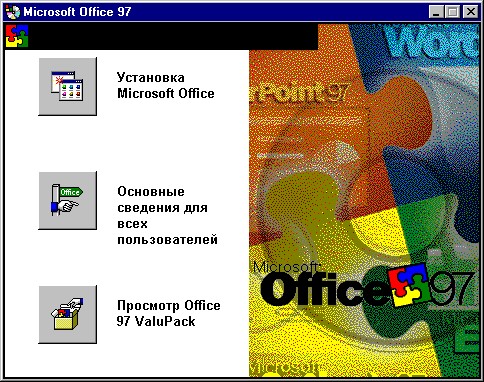 Здесь нужно выбрать «Установка Microsoft Office». Запускается непосредственная программа позволяющая установить Microsoft Office 97. Сразу нужно будет принять лицензионное соглашение. Выбирается тип установки:
Здесь нужно выбрать «Установка Microsoft Office». Запускается непосредственная программа позволяющая установить Microsoft Office 97. Сразу нужно будет принять лицензионное соглашение. Выбирается тип установки: 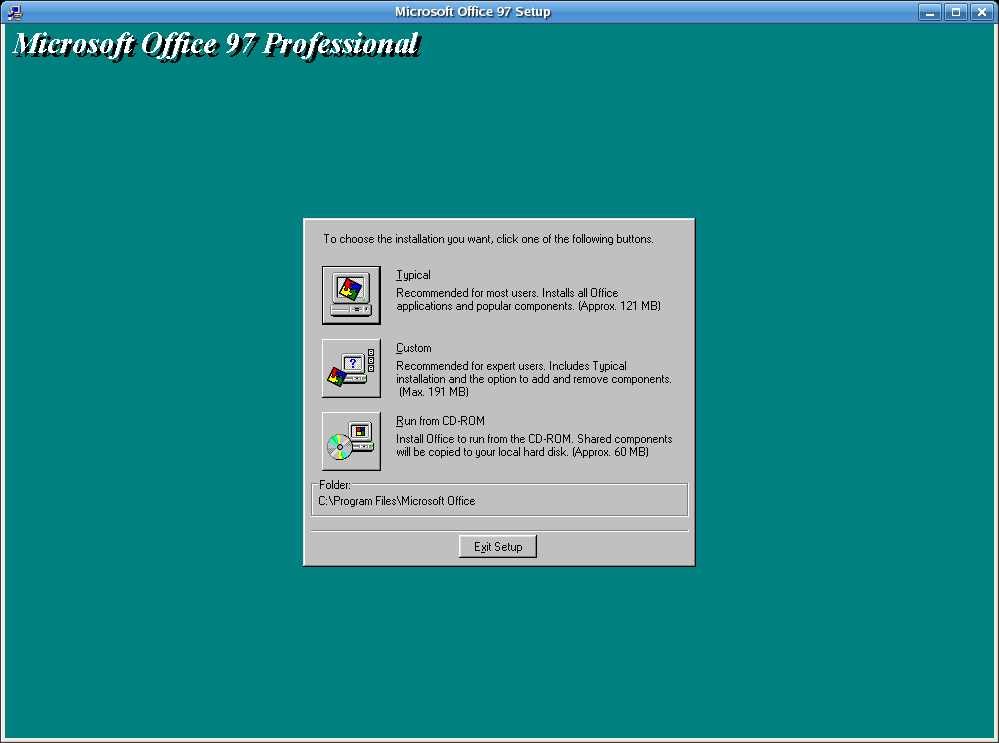 Далее выбираются все необходимые компоненты для Microsoft Office 97:
Далее выбираются все необходимые компоненты для Microsoft Office 97:
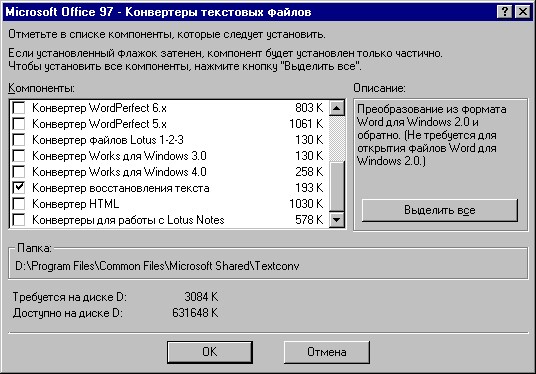
Для дополнительных программ, которые не нужны, можно просто снять галочки Далее выбирается папка установки – тут лучше ничего не изменять и все оставить по умолчанию: «C:Program Files» После этого соглашаемся с установкой ярлыков на рабочем столе и папки в меню Пуск. Ждем окончания установки. По окончанию установки нужно будет перезагрузить компьютер.
Полезные советы по установке
Совет 1: Можете смело выбирать выборочную установку, рекомендованную только для опытных пользователей. Благодаря ей можно избавиться от ненужных приложений и никогда не используемых компонентов.
Совет 2: Не стоит пытаться просто скопировать Microsoft Office 97 с другого компьютера. Прежде всего это считается нарушением лицензии, и такие файлы могут и вовсе не запуститься или запустятся, но периодически будут проблемы с сохранениями и выходом. А потому лучше всего искать рабочую версию Microsoft Office 97. Такие еще остались в глобальной Сети, внимательно читайте отзывы тех, кто скачал. Источник
Как получить бесплатный Microsoft Office для Windows 10 и macOS
Вы хотите пользоваться возможностями программ, входящих в офисный пакет Microsoft Office, но при этом ничего не платить? И это возможно — с помощью онлайн-сервиса Office, который предлагает программное обеспечение знаменитого офисного пакета для автоматизации делопроизводства в ограниченной, но бесплатной версии как для компьютеров на базе ОС Windows, так и для компьютеров на базе Mac OS.
Несмотря на успех бесплатных пакетов с открытым исходным кодом, таких как # LibreOffice, # MicrosoftOffice остается для многих наиболее оптимальным вариантом, в том числе когда дело касается автоматизации работы офиса. И даже если офисный пакет используется только частично, многие пользователи используют # Word, # Excel, PowerPoint и другие инструменты, когда им нужно создавать документы, особенно в профессиональной деятельности. Однако знаменитый офисный пакет Microsoft не является # бесплатным. И если вопрос о его цене не возникает напрямую, когда он уже установлен на рабочей станции в крупной компании, это становится критически важным, когда речь идет, например, о том, чтобы воспользоваться его возможностями на домашнем компьютере.
Онлайн-сервисы, которые могут заменить офисное программное обеспечение
Хорошей новостью является то, что # Microsoft уже много лет подряд предлагает бесплатную # онлайн-версию своего пакета, аналогичную GoogleDocs. Онлайн-офис связан с OneDrive, онлайн-хранилищем Microsoft, которое предоставляет доступ к облегченным, но работоспособным версиям программного обеспечения из офисного пакета через любой веб-браузер, например, Chrome или Firefox.
- в наличии компьютера, подключенного к Интернету — под управлением Windows 10 или Mac под управлением macOS;
- установленной последней версией Edge;
- активированной учетной записью Microsoft. Скриншоты в статье канала # в мире ит сделаны в Windows 10, но в macOS картина будет идентичной.
Установите новый Edge Chromium
Если вы используете компьютер с Windows 10, новая версия Edge должна быть уже установлена автоматически во время обновления системы. Если это не так или если вы используете MacOS, вам необходимо выполнить установку вручную.
Для этого откройте свой веб-браузер и перейдите на страницу загрузок Edge на сайте Microsoft.
Доступ к Office онлайн
1️⃣- откройте новый Edge и перейдите на сайт Office .
2️⃣- нажмите кнопку Войти . Появится окно входа в систему.
3️⃣- введите идентификатор своей учетной записи Microsoft (адрес электронной почты, номер телефона или Skype ID) и нажмите «Далее» , затем свой пароль и нажмите «Подключиться» . Рекламное окно, которое иногда появляется, затем закройте.
4️⃣ — далее отобразится домашняя страница Office с полосой значков сверху под приветствующим пользователей баннером, на которой располагаются соответствующие различным доступным приложениям значки (Outlook, Word, Excel и т. д.). Нажмите на любой из них, например, Word, чтобы получить доступ к соответствующему текстовому процессору.
5️⃣- Word откроется на той же вкладке. Пользователю предоставлен доступ к нескольким шаблонам документов, а также кнопка + Новый документ , чтобы открыть пустой документ. В нижней части страницы располагаются ярлыки для уже созданных документов (Поcледние, Закрепленные, Общие), список изначально пустой, если вы в первый раз пользуетесь приложением или первый раз в данном аккаунте. Эти кнопки пока не понадобятся.
Установите приложение Office на компьютер
1️⃣ — после того, как вы откроете начальную страницу Word, нажмите на три маленькие горизонтальные точки в правом верхнем углу окна браузера Edge, чтобы открыть меню браузера.
2️⃣ — в меню выберите раздел «Приложения» , затем в появившемся каскадном подменю выберите «Установить этот сайт как приложение» .
3️⃣- появится небольшое окно с просьбой дать приложению имя. На этом этапе можно выйти из Word — или изменить название приложения, если это входит в ваши планы — затем нажмите «Установить» .
4️⃣ — после этого Word будет отображается в «обычном» окне вне браузера как стандартное программное обеспечение, со своим значком на панели задач. Этот значок даже появится в меню «Пуск» Windows 10.
Таким образом, теперь вы можете использовать, например, Microsoft Word Online как любое другое программное обеспечение, установленное на вашем компьютере.
Для того, чтобы убедиться, что у вас все получилось, выйдите из Edge, закройте его, и откройте приложение через меню Пуск. Результат вас очень порадует.
Повторите операцию с другим программным продуктом офисного пакета, который вам необходим.
Как работать в онлайн-приложении Office
1️⃣ — откройте меню «Пуск» операционной системы Windows 10 и выберите одну из установленных программ пакета Office, например Word или Excel.
Приложение запускается в отдельном окне. По умолчанию отображаются уже упомянутые различные доступные параметры и ранее созданные документы.
2️⃣ — нажмите большую кнопку + Новый документ , чтобы открыть пустой документ.
3️⃣ — откроется пустой документ с классическим меню и панелью инструментов: здесь можно работать практически в обычном режиме работы с MS Office Word, даже если доступные функции более ограничены, чем у реального приложения Office.
В офисных онлайн-приложениях нет кнопки «Сохранить». Все документы автоматически сохраняются в вашей учетной записи OneDrive — следовательно, в облаке Microsoft — и доступны из различных приложений. Но вы можете сохранять локальные копии и на своем компьютере.
4️⃣ — чтобы сохранить копию открытого документа, нажмите меню «Файл» вверху, выберите «Сохранить как» в левом столбце, затем нажмите «Скачать копию» в правом подменю.
5️⃣ — затем появится небольшое окно, сообщающее пользователю, что документ готов. Нажмите кнопку Скачать . После этого файл можно найти в папке для Загрузки.
Обратите внимание, что приложение предоставляет возможность скачать копию в формате PDF и ODT.
Подведем итоги. Для тех, кто постоянно пользуется онлайновыми офисными приложениями, такими как GoogleDoc, офисным пакетом ЯндексДиска, понятно, что следует прежде всего обратить внимание на емкость диска, куда будут сохраняться созданные файлы. Другой важный аспект — насколько отличается функционал онлайн-сервиса от привычного офисного пакета от Microsoft. Следует найти решение, если функции отличаются от стандартной онлайн-версии. заранее, прежде чем вы будете использовать онлайн-приложение для каких-то важных дел.
Не удается найти приложения Outlook, Access и Publisher на новом компьютере с предустановленным пакетом Office
При покупке нового компьютера, где уже установлен Office, вы можете заметить отсутствие Outlook, Access и Publisher. Для начала попробуйте выполнить действия, описанные в статье Поиск приложений Office в Windows 10, Windows 8 и Windows 7, чтобы убедиться, что эти приложения действительно отсутствуют.
Если вам по-прежнему не удается найти Outlook, Access и Publisher, выполните указанные ниже действия.
Этап 1. Активация Office
Для начала необходимо активировать Office, если вы еще не сделали этого. При первом запуске любого приложения Office, например Word или Excel, появляется диалоговое окно, позволяющее попробовать, купить или активировать Office.

Если вы еще не выбрали ни один из этих вариантов и хотите узнать больше, чтобы понять, какой из них подходит вам лучше всего, см. статью Пробное использование, приобретение или активация копии Office, предустановленной на новом компьютере.
Этап 2. Обновление Office
После активации пакета Office необходимо обновить его. Office может обновиться автоматически в фоновом режиме. Вы также можете обновить Office вручную.
Примечание: Если оставить приложение Office открытым в течение 5 дней, не устанавливая обновление, это приложение будет отображаться как нелицензированный продукт, а большинство его функций будут недоступны до установки обновления. В этом случае просто нажмите кнопку Обновить, чтобы применить обновление.
Вариант 1. Скачивание приложений Office в фоновом режиме
После активации Office скачивание недостающих приложений может сразу запуститься в фоновом режиме. Если открыто приложение Office, в нижнем углу экрана появится уведомление о доступном обновлении. Выберите команду Щелкните здесь, чтобы установить обновления для Office. Это уведомление отображается только в том случае, если открыто приложение.

Вариант 2. Обновление Office вручную
Откройте приложение Office, например Word или Excel, и выберите команду Создать, чтобы создать новый документ.
Выберите вкладку Файл в левом верхнем углу, а затем выберите пункт Учетная запись в списке слева.
В разделе Сведения о продукте нажмите кнопку Параметры обновления.
Если не отображается примечание Обновления для этого продукта доступны для скачивания, нажмите кнопку Обновить, чтобы вручную проверить наличие обновлений Office и установить их.

Если откроется диалоговое окно с предложением сохранить данные, чтобы программа установки могла закрыть все запущенные приложения Office, сохраните нужные вам данные в открытых приложениях и нажмите кнопку Продолжить.
После того как Office завершит поиск и установку обновлений, закройте окно с сообщением » У вас все в порядке«.
По завершении обновления Office в меню «Пуск» Windows 10 появятся ярлыки Outlook, Access и Publisher. Если после обновления Office ярлыки Outlook, Access и Publisher не появились, см. статью Поиск приложений Office в Windows 10, Windows 8 и Windows 7.
Примечание: При быстром сбросе параметров компьютера происходит возврат к заводским настройкам, и эти действия необходимо выполнить повторно, чтобы восстановить и обновить остальные приложения.
Источник: onecomp.ru